A Power Apps szolgáltatásban összetevőkkel rendelkező egyéni tábla létrehozása
A Power Apps rendszerrel a szervezet iparágához, nevezéktanához és egyedi üzleti folyamataihoz igazíthatja alkalmazását. A Power Apps-alkalmazások fejlesztése során adhat hozzá beépített táblákat, illetve hozhat létre egyéni táblákat. Egy tábla definiálja az adatokat, amelyeket nyomon szeretne követni rekordok formájában, ezek rendszerint olyan tulajdonságokat tartalmaznak, mint cégnév, hely, termékek, e-mail vagy telefonszám.
Ebben a cikkben létrehoz egy táblát, majd hozzáad vagy testre szab alapvető összetevőket, például az oszlopok, kapcsolatok, nézetek és űrlapok. Megtanulhatja a következőket:
- Egyéni tábla létrehozása.
- Egyéni oszlopok felvétele a táblába.
- Táblakapcsolat hozzáadása.
- Nézet testreszabása.
- Űrlap testreszabása.
A cikk a Contoso vállalattal foglalkozik, amely kutyák és macskák ápolásával foglalkozik. Contoso szüksége van egy alkalmazásra ügyfelek és kisállatok nyomon követésére, amelyet az alkalmazottak különböző készülékeken használnak.
Előfeltételek
Jelentkezzen be a Power Apps rendszerbe. Ha még nem rendelkezik Power Apps-fiókkal, válassza a Hozzákezdés ingyenesen hivatkozást a powerapps.com webhelyen.
Egyéni tábla létrehozása
A bal oldali navigációs panelen válassza a Táblák lehetőséget. Ha az elem nem látható az oldalsó panelben, akkor válassza a ...Továbbiak lehetőséget, majd válassza ki a kívánt elemet.
A parancssávon válassza az Új tábla , Speciális tulajdonságok beállítása lehetőséget > ·.
A jobb oldali panelen adja meg a következő értékeket, és kattintson a Létrehozás lehetőségre.
- Megjelenítendő név: Kisállat
- Leírás: Egyéni tábla kisállat-szolgáltatások nyomon követésére
Oszlopok hozzáadása és testreszabása
Nyissa meg az előző részben létrehozott Kisállat táblát.
Válassza az Oszlopok lehetőséget, és válassza a Kisállat oszlopot.
A jobb oldali ablaktáblában végezze el a következő módosításokat a Megjelenítendő név oszlopban:
Módosítsa a Megjelenítendő nevet Kisállat értékről Kisállat neve értékre.
Ellenőrizze, hogy a Kereshető beállítás van-e kiválasztva.
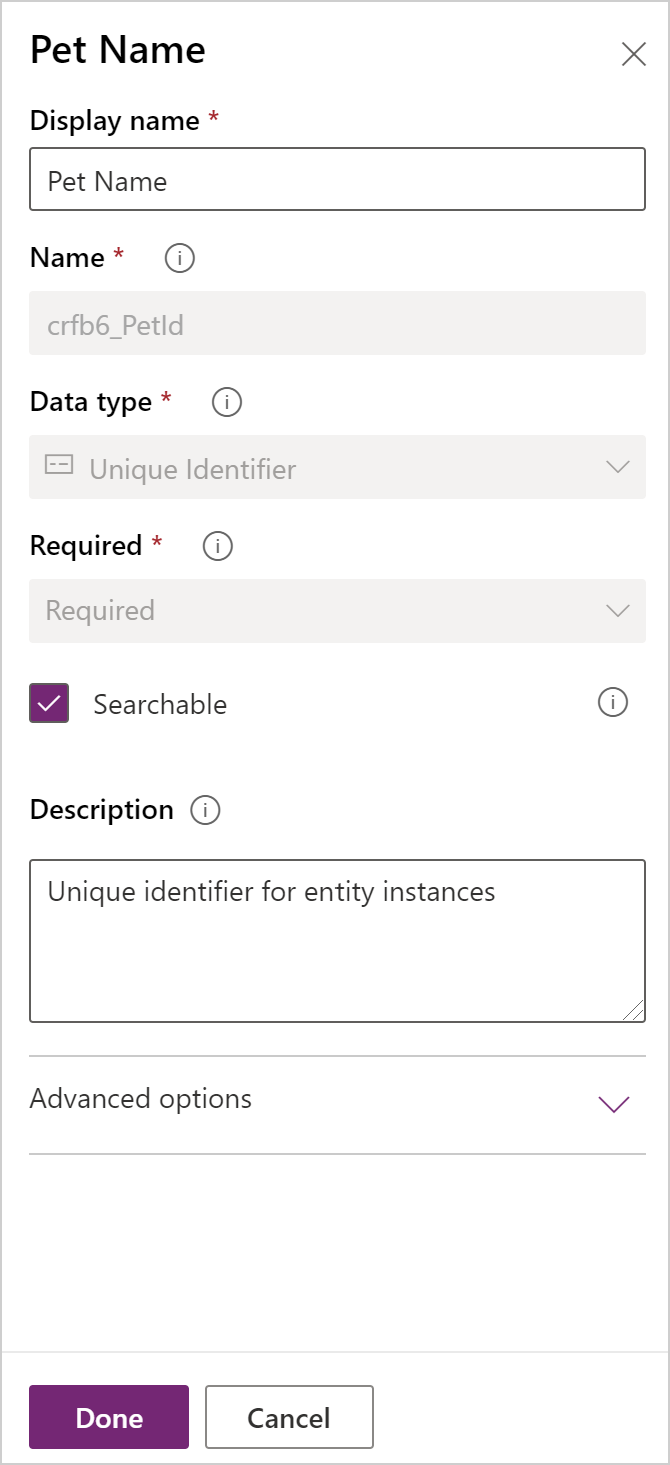
Válassza a Kész lehetőséget.
Az Oszlopok területen jelölje ki a táblatervező eszköztáron a Oszlop hozzáadása lehetőséget. A Oszloptulajdonságok ablaktáblán adja meg, vagy válassza ki a következő értékeket és beállításokat.
- Megjelenítendő név Fajok
- Adattípus. Választási lehetőség
- Választási lehetőség. Új választási lehetőség
Válassza a Több megtekintése elemet, majd a Helyi választási lehetőség elemet.
A kiválasztás létrehozása:
a. Cserélje az Új lehetőség elemet Kutya elemre.
b. Válassza az Új elem hozzáadása lehetőséget.
c. Cserélje az Új lehetőség elemet Macska elemre.
d. Válassza a Kész lehetőséget.
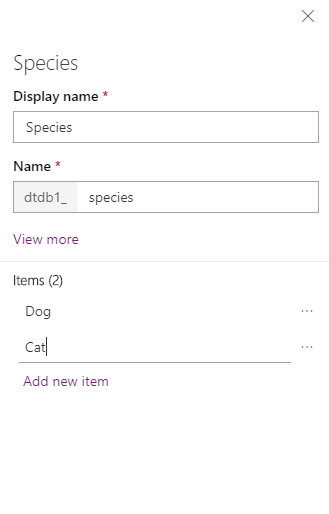
Ügyeljen rá, hogy a Kereshető legyen kiválasztva, majd válassza a Kész lehetőséget.
A táblatervező eszköztáron válassza az Oszlop hozzáadása lehetőséget. A Oszloptulajdonságok ablaktáblán adja meg, vagy válassza ki a következő értékeket:
- Megjelenítendő név Fajta
- Adattípus. Szöveg
Ügyeljen rá, hogy a Kereshető legyen kiválasztva, majd válassza a Kész lehetőséget.
A táblatervező eszköztáron válassza az Oszlop hozzáadása lehetőséget.
A Oszloptulajdonságok ablaktáblán adja meg, vagy válassza ki a következő értékeket és beállításokat, majd válassza a Kész lehetőséget.
- Megjelenítendő név Találkozó dátuma
- Adattípus. Dátum és idő
Egy kapcsolat hozzáadása
Válassza a Kapcsolatok területet. Majd a táblatervező eszköztáron, válassza a Kapcsolat hozzáadása majd a Sok-az-egyhez lehetőséget.
A jobb oldali ablaktáblában Kapcsolódó listában válassza ki a Partner lehetőséget.
Válassza a Kész lehetőséget.
Kattintson a Tábla mentése gombra.
Figyelje meg, hogy egy sok-az-egyhez kapcsolat hozzáadásakor a Partner oszlop a Keresés adattípussal automatikusan hozzáadódik az oszloplistához a Oszlopok területen.
Nézet testreszabása
Jelölje ki a Nézetek területet, és nyissa meg az Aktív kisállatok nézetet. Ha nem látja az Aktív kisállatok nézetet, módosítsa a parancssorban lévő Alapértelmezett szűrőt, és válassza a Mind lehetőséget.
A nézettervező Táblázatoszlopainak bal ablaktáblájában válassza ki a következő oszlopokat, és adja hozzá őket a nézethez.
- Partner
- Találkozó dátuma
- Fajta
- Fajok
A nézettervező vásznán jelölje ki a Létrehozás ideje oszlopot, majd válassza az Eltávolítás lehetőséget.
Az oszlopok elrendezése érdekében válassza ki az áthelyezni kívánt oszlopot a nézettervező vásznán, majd használja az Áthelyezés balra vagy Áthelyezés jobbra lehetőséget. A nézetnek így kell kinéznie.
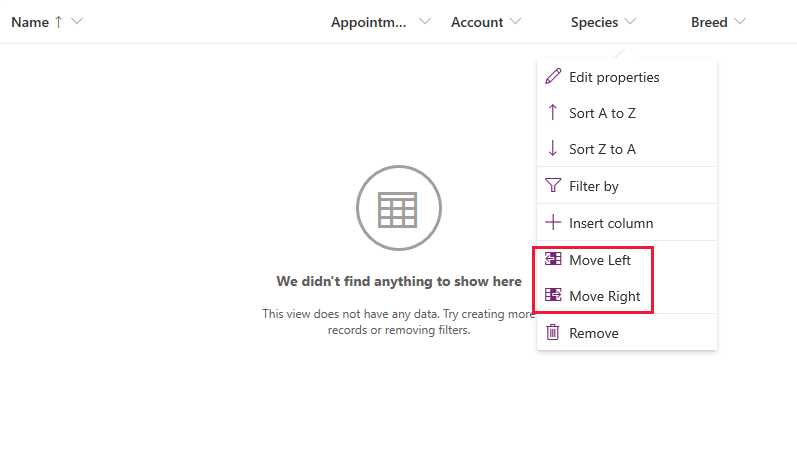
A nézetszerkesztő eszköztárában válassza a Mentés lehetőséget, majd a Közzététel elemet.
Csak a modellre épülő alkalmazások: A fő űrlap testreszabása
Ha szeretné egy vászonalapú alkalmazásban használni a Kisállat táblát, hagyja ki ezt a lépést.
Válassza a Vissza lehetőséget a nézetszervező bezárásához és a Power Apps alkalmazáshoz való visszatéréshez.
A bal oldali navigációs panelen válassza a Táblák lehetőséget. Ha az elem nem látható az oldalsó panelben, akkor válassza a ...Továbbiak lehetőséget, majd válassza ki a kívánt elemet.
Válassza a Kisállat lehetőséget.
A Kisállat táblában jelölje ki az Űrlapok területet, és válassza ki az Információk elemet a Fő űrlaptípus mellett az űrlaptervező megnyitásához.
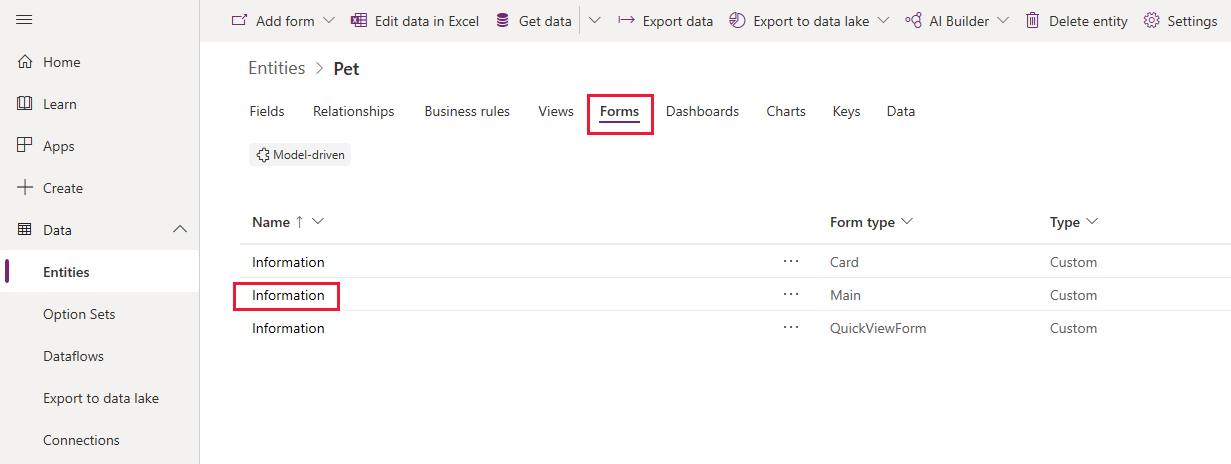
A űrlapszerkesztőben jelölje ki a bal oldali ablaktáblában található Táblázatoszlopok elemet. Ezután húzza a Fajok, Fajták, Találkozó dátuma, és Partner oszlopokat a panelről az űrlaptervező vásznának Általános szakaszába, amíg az űrlap így nem néz ki.
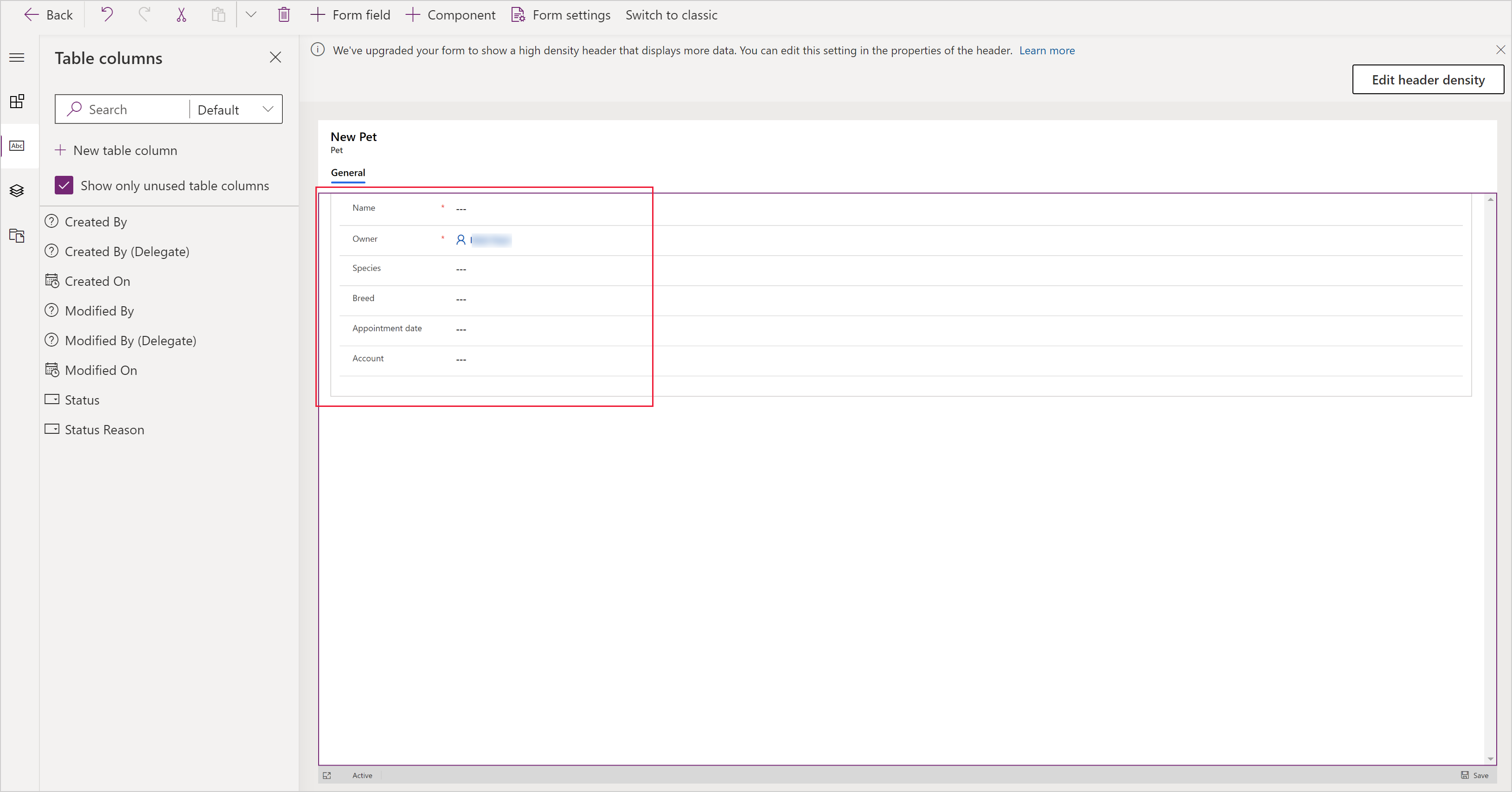
Válassza a Mentés parancsot.
Válassza a Közzététel lehetőséget.
Válassza a Vissza lehetőséget a Power Apps alkalmazásba való visszatéréshez.
Az egyéni tábla hozzáadása alkalmazáshoz
Most már a tábla készen áll vászonalapú alkalmazás vagy modellvezérelt alkalmazás létrehozásához.
Következő lépések
Ebben a témakörben megtanulta, hogyan hozhat létre egy táblát, amely hasznos alkalmazások létrehozásához.
- Ha szeretné megtanulni, hogyan hozzon létre egy modell épülő alkalmazást lásd: Hozza létre az első modell épülő alkalmazását.
- Ha szeretné megtanulni, hogyan hozzon létre egy vászonalkalmazást lásd: Alkalmazás létrehozása előzmények nélkül.
Megjegyzés
Megosztja velünk a dokumentációja nyelvi preferenciáit? Rövid felmérés elvégzése. (ne feledje, hogy ez a felmérés angol nyelvű)
A felmérés elvégzése körülbelül hét percet vesz igénybe. Semmilyen személyes adatot nem gyűjtünk (adatvédelmi nyilatkozat).